Muitos Apple MacBooks têm a capacidade de reproduzir conteúdo de vídeo de alta faixa dinâmica (HDR), renderizando brancos mais brilhantes e pretos mais escuros com variações mais sutis possíveis entre esses dois extremos. Isso torna um MacBook compatível excelente para assistir filmes e séries de vídeos e também uma maneira conveniente de visualizar vídeos gravados com um iPhone capaz de capturar conteúdo HDR.
Conteúdo
- Como assistir filmes HDR na tela do MacBook
- Como ver vídeo HDR em um monitor externo
- Por que o HDR não parece mais brilhante em um MacBook?
- Por que o HDR está desbotado em um monitor externo?
- Quais MacBooks suportam HDR?
- Quais formatos HDR os MacBooks suportam?
- Conectando hardware compatível com HDR a um MacBook
Vídeos recomendados
Moderado
20 minutos
Um MacBook Air ou Pro de 2018 ou mais recente
Visualizando HDR filmes e vídeos em um MacBook podem ser bastante simples em alguns casos e frustrantes em outros. Quando um MacBook compatível que já possui uma tela HDR é usado em casa, geralmente funciona. Para configurações mais complicadas, como um
MacBook com monitor externo ou ao tentar assistir a um
Como assistir filmes HDR na tela do MacBook
Se o seu MacBook Air ou MacBook Pro for capaz de exibir conteúdo HDR na tela integrada, toda a faixa dinâmica será mostrada quando o laptop estiver conectado a um adaptador de energia. Quando o MacBook está desconectado e funcionando com bateria, ele pode mostrar uma faixa dinâmica padrão (SDR) para estender o tempo entre as cargas.
Maçã permite que esse recurso de economia de bateria seja substituído. Para sempre visualizar o conteúdo HDR com a melhor qualidade na tela do MacBook, visite o Bateria ou Economizador de energia painel em Preferências do Sistema e desmarque Otimize o streaming de vídeo enquanto estiver usando a bateria.

Como ver vídeo HDR em um monitor externo
Um MacBook com capacidade HDR também pode reproduzir
É importante verificar isso Dinâmica de alto alcance está habilitado para o monitor externo no Exibições painel de Preferências do Sistema. Se esta opção estiver desmarcada, uma tela compatível com HDR10 mostrará apenas vídeos em SDR de qualidade inferior.
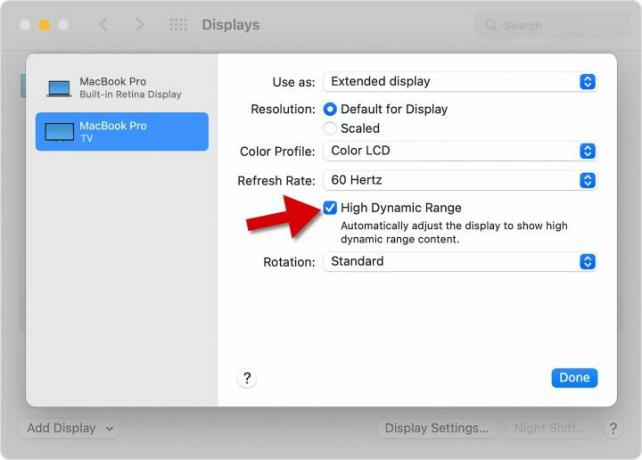
Por que o HDR não parece mais brilhante em um MacBook?
Todo MacBook Pro de 14 e 16 polegadas que a Apple lançou em 2021 inclui uma tela XDR integrada que pode atingir um brilho máximo de 1.600 nits para conteúdo HDR. Isso é incrivelmente intenso para um laptop e proporcionará uma
Todos os outros MacBooks até o momento, incluindo os mais novos M2 MacBook Pro e MacBook Air, possuem telas com 500 nits de brilho ou menos. Isso significa que os vídeos HDR terão uma boa faixa dinâmica, mas não chegarão nem perto dos níveis de brilho esperados se você estiver acostumado a assistir.
Por que o HDR está desbotado em um monitor externo?
Se um vídeo HDR parecer desbotado em um monitor externo, isso indica alguma incompatibilidade de hardware ou software. Pode ser tão simples de resolver quanto verificar algumas opções nas Preferências do Sistema. Se o monitor for incompatível com HDR10 e Dolby Vision ou se o MacBook não suportar
Quais MacBooks suportam HDR?
Todos os MacBook Pro e MacBook Air lançados em 2018 ou depois são capazes de suportar vídeo HDR. Isto é verdade tanto para o display integrado quanto para monitores se eles forem compatíveis com HDR10. Para modelos mais antigos,
Quais formatos HDR os MacBooks suportam?
Existem vários tipos de Tecnologias de vídeo HDR, incluindo Dolby Vision, HDR10, Grupo de alto nível, e mais. Como a maioria das tecnologias, sempre haverá algo novo e melhor ao virar da esquina. Apple MacBook Air e Pro notebooks suporta muitos formatos HDR, em alguns casos convertendo o conteúdo para HDR10 para monitores externos.
Uma exceção notável é o HDR10+, uma variação popular desenvolvida em conjunto pela Samsung e Amazon em 2017 e um formato que a Apple ainda não suporta. O HDR10+ é compatível com versões anteriores do HDR10, portanto o conteúdo do HDR10+ deve aparecer como o formato HDR10 mais comum quando visualizado em um monitor compatível.

Conectando hardware compatível com HDR a um MacBook
Para assistir a vídeos em toda a sua glória HDR, cada peça do quebra-cabeça precisa se encaixar. O MacBook deve ser compatível, o conteúdo precisa estar em um formato compatível
Ao usar um monitor DisplayPort, ele deve estar conectado ao Raio porta. Os monitores HDMI podem ser conectados à porta HDMI ou à porta Thunderbolt usando um adaptador USB-C compatível. O Pro Display XDR da Apple deve ser conectado através do
Assistir a filmes e vídeos em HDR é um prazer para os olhos, fazendo você se sentir um pouco mais perto de ver uma cena na vida real. Maioria modelos mais recentes de MacBook suportam HDR conteúdo, e alguns até possuem telas XDR superbrilhantes integradas. Mesmo que um MacBook tenha uma tela de menor intensidade, você pode adicionar um monitor externo para obter uma imagem maior e mais brilhante que permite
Recomendações dos Editores
- Melhores ofertas de MacBook de volta às aulas: Economize no MacBook Air e Pro
- O M3 MacBook Pro pode ser lançado mais cedo do que se esperava
- O MacBook Air ainda está com o preço mais baixo de todos os tempos após o Prime Day 2023
- Esta fantástica oferta do MacBook Air termina à meia-noite
- Como combinar arquivos PDF no Windows, macOS ou na web
Atualize seu estilo de vidaDigital Trends ajuda os leitores a manter o controle sobre o mundo acelerado da tecnologia com as últimas notícias, análises divertidas de produtos, editoriais criteriosos e prévias únicas.




